Photoshop: Designing – Smooth Line
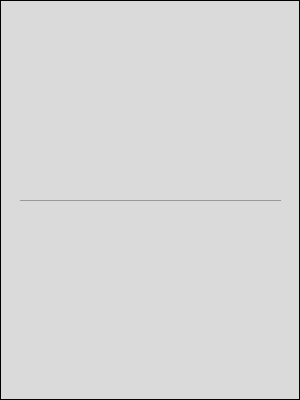 |
Step 1 Eine neue Datei über [STRG] + [N] erstellen und als Vordergrundfarbe #999999 und als Hintergrundfarbe #DADADA einstellen (Dies entspricht meinem Hintergrund dieser Seite, also die Hintergrundfarbe durch eine eigene ersetzen). Nun einfach eine Pixeldicke Linie ziehen. |
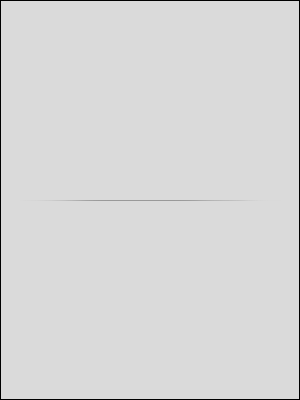 |
Step 2 Mit dem Radiergummi-Werkzeug und einer weichen Pinxelspitze (Dicke 45) nun rechts und links die Enden der Linie weg radieren. Dabei achten, das man, je weiter man zum Ende der Linie hin, immer stärker radiert. |
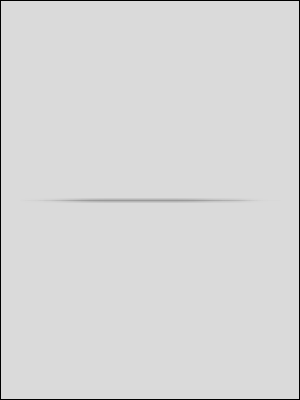 |
Step 3 Die Linie bekommt nun noch den Ebeneneffekt Schlagschatten verpasst, dazu folgende Einstellungen übernehmen. |
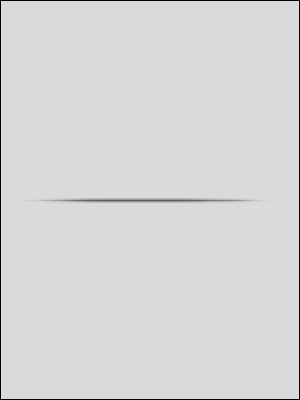 |
Step 4 Nun die Ebene mit der Linie duplizieren und die Füllmethode der übergeordneten Ebenenkopie auf "Multiplizieren" stellen. |
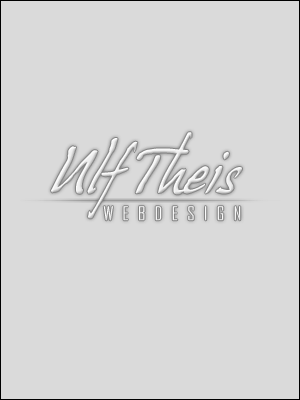 |
Step 5 Hier ein einfaches Anwendungsbeispiel. |


